آموزش ساخت اکانت PSN از طریق کامپیوتر
آموزش های PS4

برای استفاده از تمامی قابلیتهای کنسولهای پلی استیشن، باید یک اکانت PSN داشته باشید. اکانت PSN همان اکانت PlayStation Network است که کاربران با استفاده از آن میتوانند به شبکه PSN وصل شوند و دسترسیهای آنلاین را داشته باشند. در این آموزش ساخت اکانت PSN از طریق کامپیوتر را به شما عزیزان یاد می دهیم. با استفاده از این آموزش میتوانید اکانت خود را ساخته و سپس آن را بر روی کنسول استفاده نمایید، پس با ما همراه باشید.
آموزش ساخت اکانت PSN آمریکا
برای ساخت اکانت پلی استیشن در سایت سونی اینجا کلیک کنید تا به صفحه مورد نظر سونی منتقل شوید، سپس روی دکمه Create New Account کلیک کنید تا پروسه ساخت اکانت جدید آغاز شود؛ بعد از آن روی دکمه Start کلیک کنید.
اطلاعات خواسته شده را دقیق وارد کنید
در اولین مرحله از شما تاریخ تولد (به میلادی) را می خواهد که این گزینه را دلخواه می توانید پر کنید، اما با توجه به قوانین موجود، بهتر است سن خود را بیشتر از 18 سال تعیین کنید. سپس دکمه Next را بزنید.
نکته مهم: لازم به ذکر است که تاریخ تولدی که موقع تکمیل حساب وارد می کنید بسیار مهم می باشد و سعی نمایید آن را یکجا یادداشت و نگه داری نمایید. به این دلیل که در صورت فراموشی یوزر و پسورد اکانت پلی استیشن، یکی از مراحل بازیابی اکانت، تاریخ تولد ثبت شده در موقع ایجاد حساب می باشد.
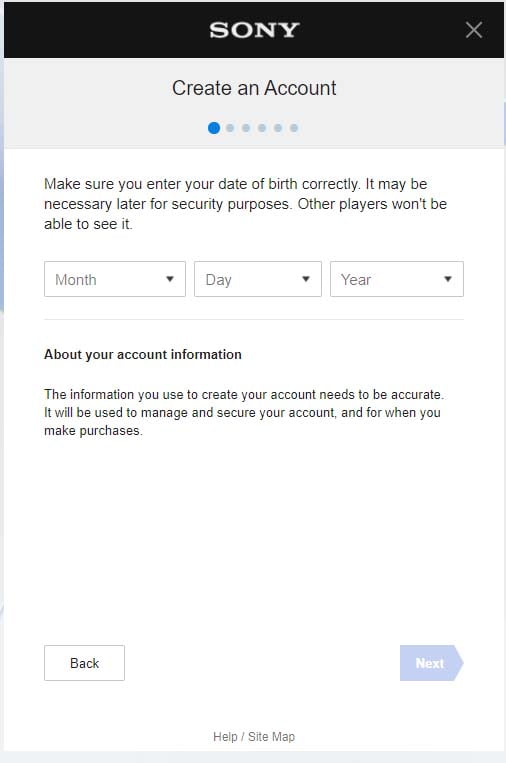
- گزینه اول از شما ریجن (منطقه یا Region) اکانت را می پرسد که پیشنهاد ما ایالات متحده آمریکا (United States) است؛ فراموش نکنید که برای خرید بازی و یا گیفت کارت، این گزینه بسیار مهم و حیاتی می باشد.
- در بخش پایین ریجن، از شما زبان را می خواهد که بهتر است روی English (انگلیسی) بگذارید.
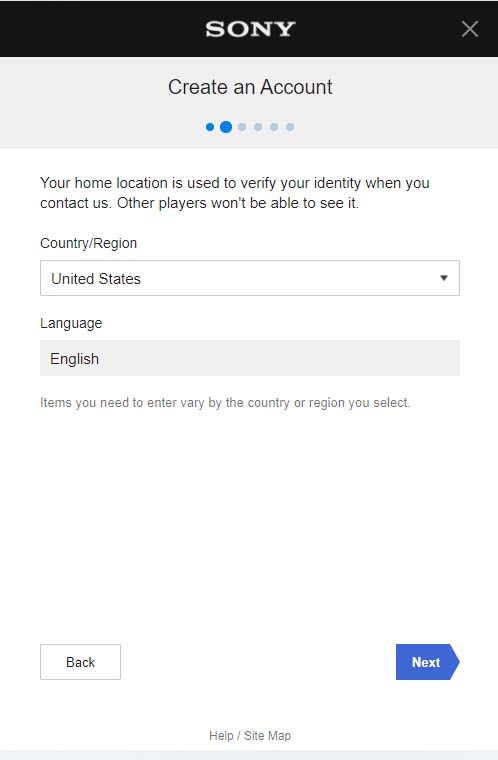
ایمیل (Email) و سپس رمز عبور (Password) می خواهد؛ لازم به ذکر است رمز شما باید حداقل 8 کاراکتری باشد و بهتر است ترکیبی از حروف بزرگ (ABC) ، کوچک (abc)، اعداد و کاراکترهای مختلف (!@#$%^&*%) باشد.
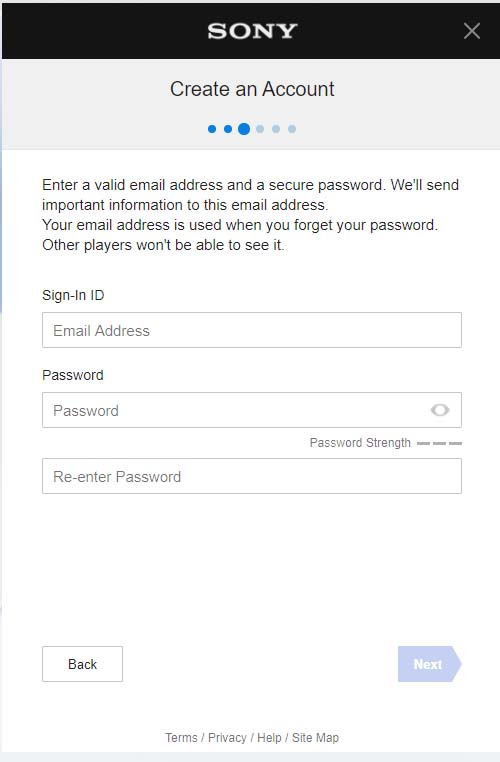
- گزینه دوم از شما شهر (City) را می خواهد که به عنوان مثال شهر Bloomdale را وارد کنید.
- بخش State or Province را روی Ohio بگذارید.
- بخش Postal Code را نیز 44817 بگذارید.
- در آخر روی دکمه Next بزنید.
- یا می توانید برای گرفتن آدرس های فیک آمریکا اینجا کلیک کنید
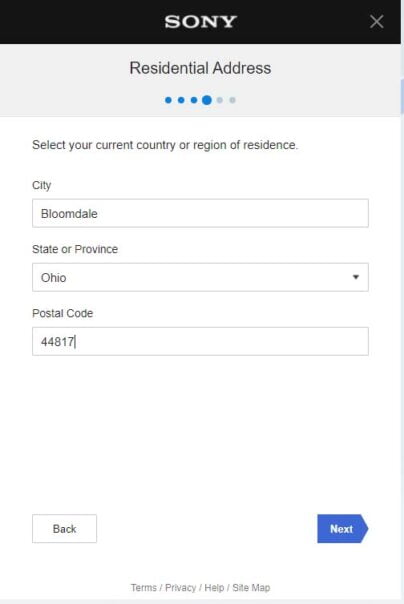
- حال طبق عکس زیر، لازم است برای وضعیت آنلاین (Online ID) خود یک نام انتخاب کنید. (مثلا hassan-hoshyar)
- و در بخش زیر آن، نام و نام خانوادگی خود را به انگلیسی وارد نمایید.
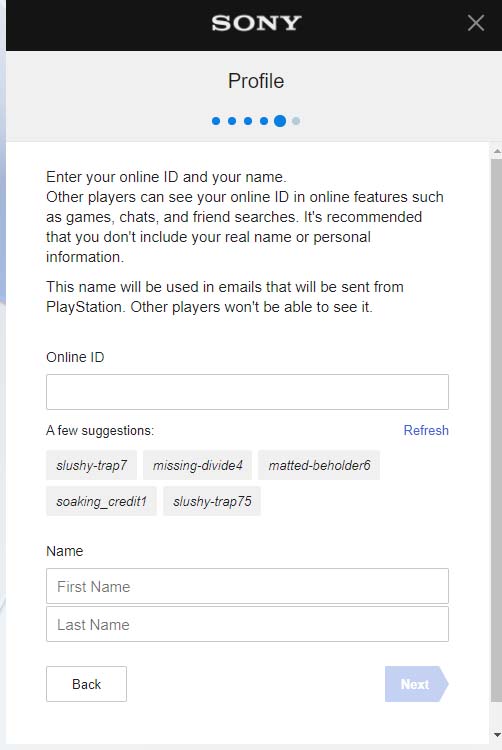
در این مرحله نیاز به انجام کار خاصی نیست، فقط کافیست تیک گزینه ها را بزنید و روی دکمه Agree And Create Account کلیک کنید تا به مرحله آخر برسید.
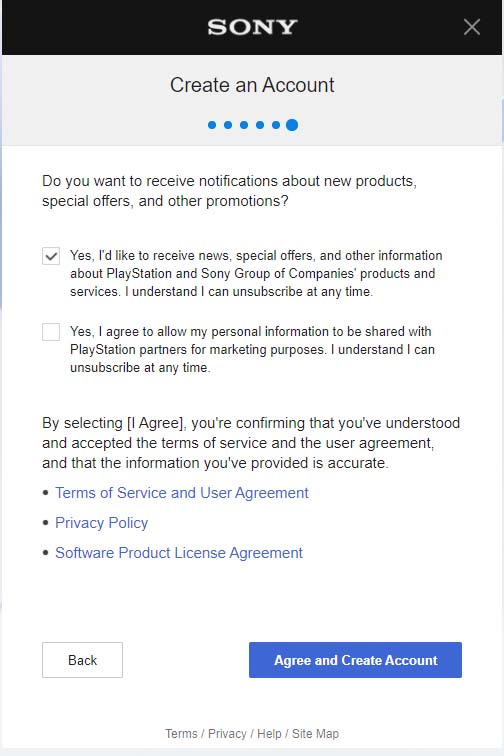
در مرحله آخر از شما خواسته می شود تا وارد حساب ایمیل خود شوید و ایمیلی که از طرف سونی (Sony) برای شما ارسال شده است را باز کنید و روی دکمه Verify Now کلیک کنید تا ایمیل شما تایید شود؛
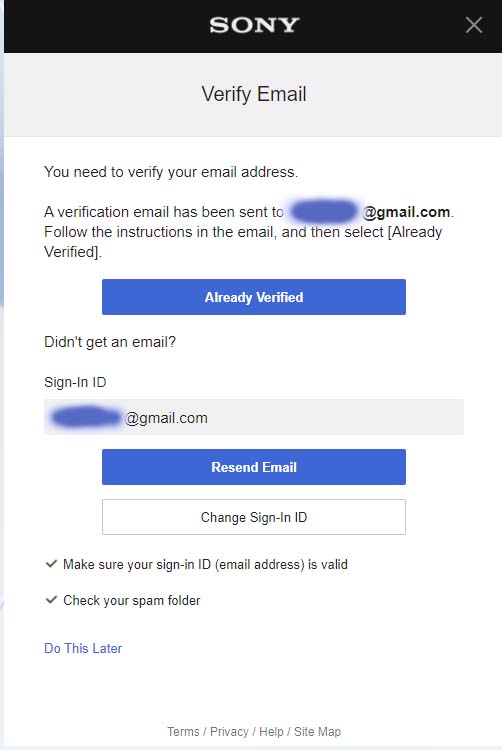
تبریک می گوییم شما موفق شدید تا با کامپیوتر خود اکانت پلی استیشن بسازید!
مقاله های مرتبط: اموزش کپی خور کردن پلی استیشن 3 ، آپدیت جدید پلی استیشن 3 ،کاستوم فریمور REBUG 4.86 COBRA برای PS3













1 دیدگاه. پیغام بگذارید
سلام
اخیرا سایت سونی حین اتمام ساخت اکانت با PC پیغام can’t create an account. contact customer support for assistance میده، چطوری میتونم ارور برطرف کنم